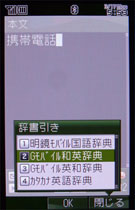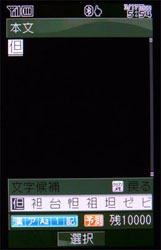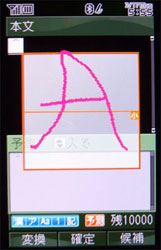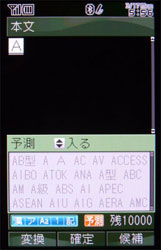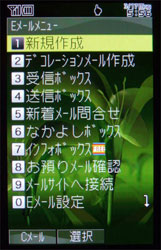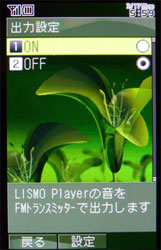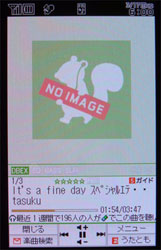大画面Full Front StyleとKCP+の高機能が1つに――次世代クオリティのハイエンドスライド「W61SA」:大画面の迫力が生きる新世代スライド(4/4 ページ)
Tips12:参照返信やフォルダロックでメールを使いやすく
長文メールに返信する際には、元のメールの内容を確認したくなることもある。そんなときに役立つのが「参照返信」。この機能を利用すれば、受信メールを見ながら返信メールを作成できる。
受信メールの一覧または受信メールのサブメニューから「参照返信」を選ぶと、上に参照元メール、下にメール作成画面が表示される。上に表示された参照元メールは操作できないので、スクロールして閲覧したければ、サブメニューから「参照元メール画面へ」を選択。すると、参照元メールが下に表示され、スクロールできるようになる。
EメールとCメールの受信ボックスは自動振り分けに対応しており、特定のメールアドレスを振り分け条件に設定できる。設定前に受信したメールの再振り分けも可能だ。フォルダロックにも対応しており、設定すると、メールボックスにアクセスする際にロックNo.の入力を求められる。
Tips13:メール作成中にも使えるモバイル辞書を活用
気になる言葉を素早くチェックできるモバイル辞書は、いざというときに役立つ。W61SAは約4万7100語の「明鏡モバイル国語辞典」、約4万5700語の「Gモバイル英和辞典」、約5万5800語の「Gモバイル和英辞典」を収録している。
これらの辞書は文字入力中に呼び出して使うこともできるので、メールを書きながら単語の意味を調べたいときに役立つ。文字入力後にサブメニューの「辞書引き」から辞書の種類を選び、調べたい言葉を範囲選択すると、該当する意味の候補が表示される。さらに、表示された意味(の一部)を本文に挿入し、置き換えることも可能だ。
Tips14:スムースタッチ(R)で手書き入力&快適スクロール
W61SAは、閉じた状態ではタッチセンサーを使ってワンセグ、カメラ、LISMO Player、デジタルラジオ、FMラジオを操作でき、開いた状態では「スムースタッチ(R)」を使って直感的な操作ができる。スムースタッチ(R)はダイヤルキー面に搭載され、キー面をなぞって文字入力やスクロールなどの操作をこなせる。
手書き入力は、かな・カタカナ・英数・漢字をサポートしており、読みの分からない文字を入力する際に役立つ。入力した文字は予測変換も可能で、これは英数字も同様。例えば「A」と手書き入力すると「AB型」「ATOK」などが、「2」と手書き入力すると「2月」「2枚目」などが変換候補に表示される。
上下左右に指でなぞることで、EZwebやPCサイトビューアー、メニュー画面などのスクロールや決定操作もスムースタッチ(R)で行える。また、上下スクロールする場合、一度指をまっすぐ動かして固定すると、連続でスクロールできるので、ブラウジングするときに活用したい。さらに、指で円を描くことで、PCサイトビューアーは上下高速スクロール、PCドキュメントビューアーは拡大・縮小操作を高速で行える。
スムースタッチ(R)は、端末右側面下のスムースタッチキー(カメラキー)を短押しするとオンになり、待受画面に戻ると再びオフになるので、必要なときだけ使用することも可能だ。常にスムースタッチ(R)を有効にしたければ、メニュー→「ツール」→「スムースタッチ」→「スムースタッチ設定」を「ON」にしておけばよい。
「思ったように手書き入力できない」「スムーズにスクロールできない」など、スムースタッチ(R)の動きが不調なときは、メニュー→「ツール」→「スムースタッチ」から「センサ感度調整」を利用しよう。これによりスムースタッチが最適化されるので、操作性がいくらか向上するはずだ。ここでは手書き入力の確定時間も設定できる。
Tips15:6軸手ブレ補正やVGA動画撮影に対応するカメラ
W61SAのカメラはオートフォーカス対応の199万画素CMOSで、本格的な6軸手ブレ補正を備える。手ブレ補正は撮影時にサブメニュー→「カメラ設定」→「手ブレ補正」→「ON」を選べば設定できる。手ブレ補正設定時は、高感度・高速撮影が状況に応じて自動で作動するので、動きの多い被写体や暗いシーンでも鮮明な写真を撮影できる。
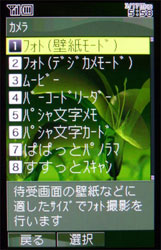
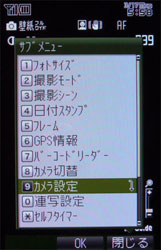
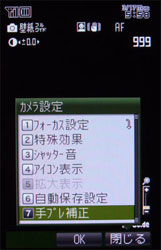 カメラはサイドキーの長押しか、メニュー→「カメラ」から起動できる。カメラメニューには9種類の機能が並び、「ぱぱっとパノラマ(R)」や「すすっとスキャン(R)」はここから利用できる(左)。「カメラ設定」から手ブレ補正を設定できる(中、右)
カメラはサイドキーの長押しか、メニュー→「カメラ」から起動できる。カメラメニューには9種類の機能が並び、「ぱぱっとパノラマ(R)」や「すすっとスキャン(R)」はここから利用できる(左)。「カメラ設定」から手ブレ補正を設定できる(中、右)また、本体を開いた状態では、スムースタッチ(R)を使ってシャッターを切ることもできる。ダイヤルキーを上下になぞってズーム&ワイド、左右になぞって明るさ調整、キーを軽くタッチするとフォーカスロック、キーを押すとAFが働きシャッターを切れる。
動画撮影は最大VGAサイズに対応しており、高精細な映像を録画できる。撮影サイズを変更するにはサブメニューから「録画モード」にアクセスし、「高品質L」「QVGA(横)」「QVGA(縦)」「WQVGA(横)」「WQVGA(縦)」「VGA」から選択する。
Tips16:FMトランスミッターを使ってカーステレオやミニコンポで音楽再生
W61SAは現行のKCP+対応機種の中では唯一、FMトランスミッターを搭載しており、LISMO Playerの音楽をカーステレオやミニコンポで再生できる。メニュー→「マルチメディア」→「FMトランスミッター」から「出力設定」を「ON」にし、「周波数設定」から周波数を設定すればよい。FMトランスミッターでLISMO Playerを再生すると、画面の上に「FM」のアイコンが表示される。
FMトランスミッターは充電中も利用できるので、自宅で卓上ホルダにセットしたまま音楽を再生すれば、電池残量を気にすることなく楽しめる。
Tips17:スムースタッチ(R)&タッチパネル対応のLISMO Player
LISMO Portからインポートした音楽を再生できるLISMO Playerは、タッチセンサーやスムースタッチ(R)を使った操作にも対応している。本体を閉じた状態ではタッチセンサーを、開いた状態ではスムースタッチ(R)やカーソルキーを使って操作する。
本体を閉じた状態で音楽再生するとタッチセンサーが点灯。中央2つのセンサーで音量調節、両端のキーは、短押しで曲スキップと頭出し、長押しで早送りと巻き戻しが可能。本体を開くとタッチセンサーが無効になる代わりにスムースタッチ(R)が有効になり、上下になぞって音量調節、左右になぞって曲スキップと巻き戻し、左右に指を動かして固定すると早送りと巻き戻しができる。
関連記事
 さらに写真で解説する「W61SA」
さらに写真で解説する「W61SA」
世界で初めて3インチ有機ELを搭載したのが、三洋電機製のフルスライド端末「W61SA」。「ネクストスタイル、ネクストディスプレイ」をコンセプトに、大画面と相性がいいAV機能の使い勝手にこだわった。 写真で解説する「W61SA」
写真で解説する「W61SA」
世界初(2008年1月現在)の3インチ有機ELディスプレイを採用する三洋電機製の“フルスライド”ハイエンド「W61SA」。KCP+採用のW54SAと共通する箇所もあるが、フルスライドスタイルのディスプレイ面にタッチセンサーを装え、閉じた状態でもワンセグや音楽再生の操作が可能になっている。 3インチ有機EL、タッチセンサー、Bluetooth搭載のフルスライド――「W61SA」
3インチ有機EL、タッチセンサー、Bluetooth搭載のフルスライド――「W61SA」
auの春モデルでは最大の3インチ有機ELディスプレイを搭載する「W61SA」は、KCP+プラットフォームを採用したフルスライド型のハイエンド端末。デジタルラジオ、FMトランスミッター、Bluetooth、オーディオ機器連携など、音楽機能も充実する。
関連リンク
Copyright © ITmedia, Inc. All Rights Reserved.
提供:京セラ株式会社
企画:アイティメディア営業本部/制作:ITmedia +D 編集部/掲載内容有効期限:2008年4月30日